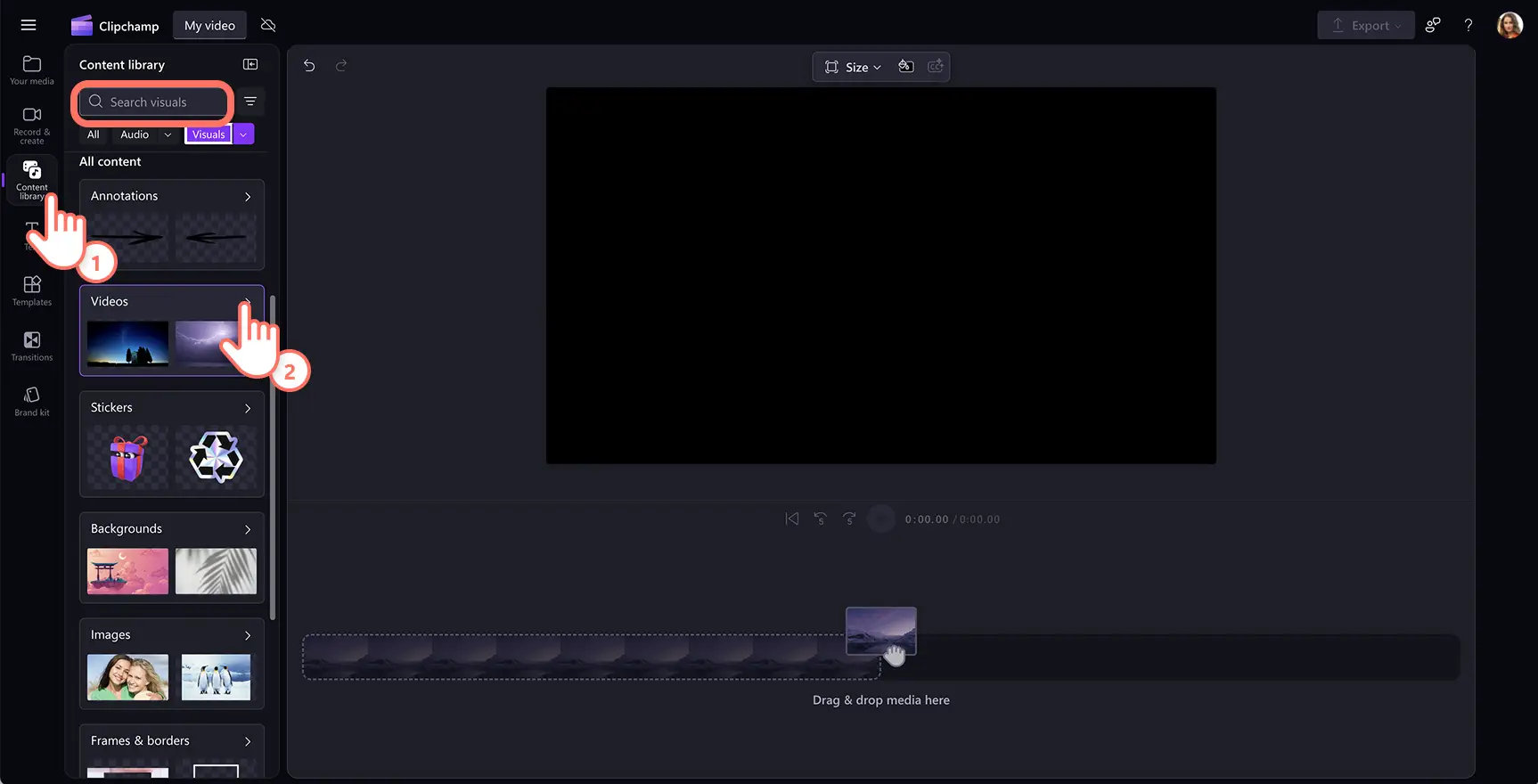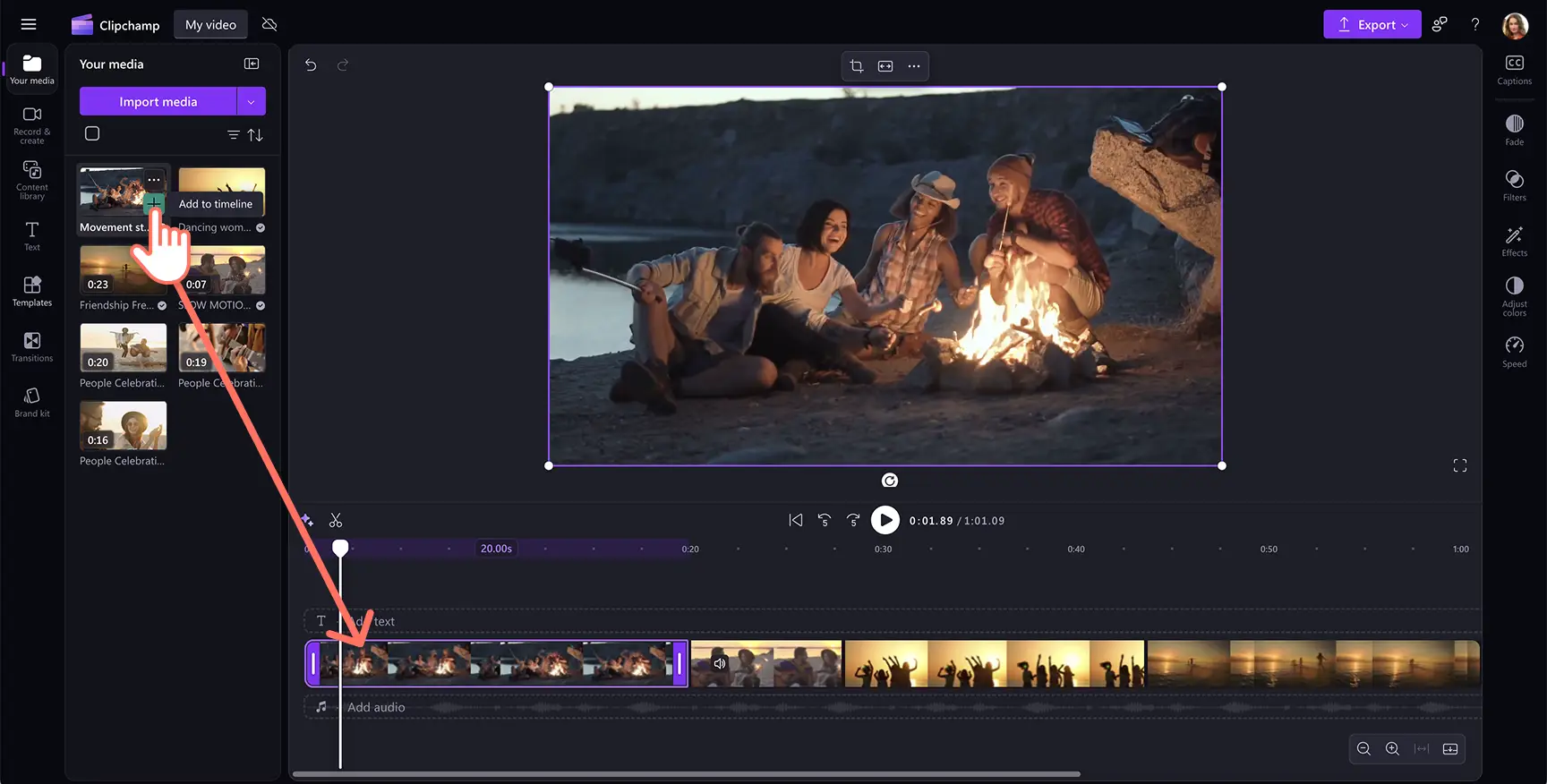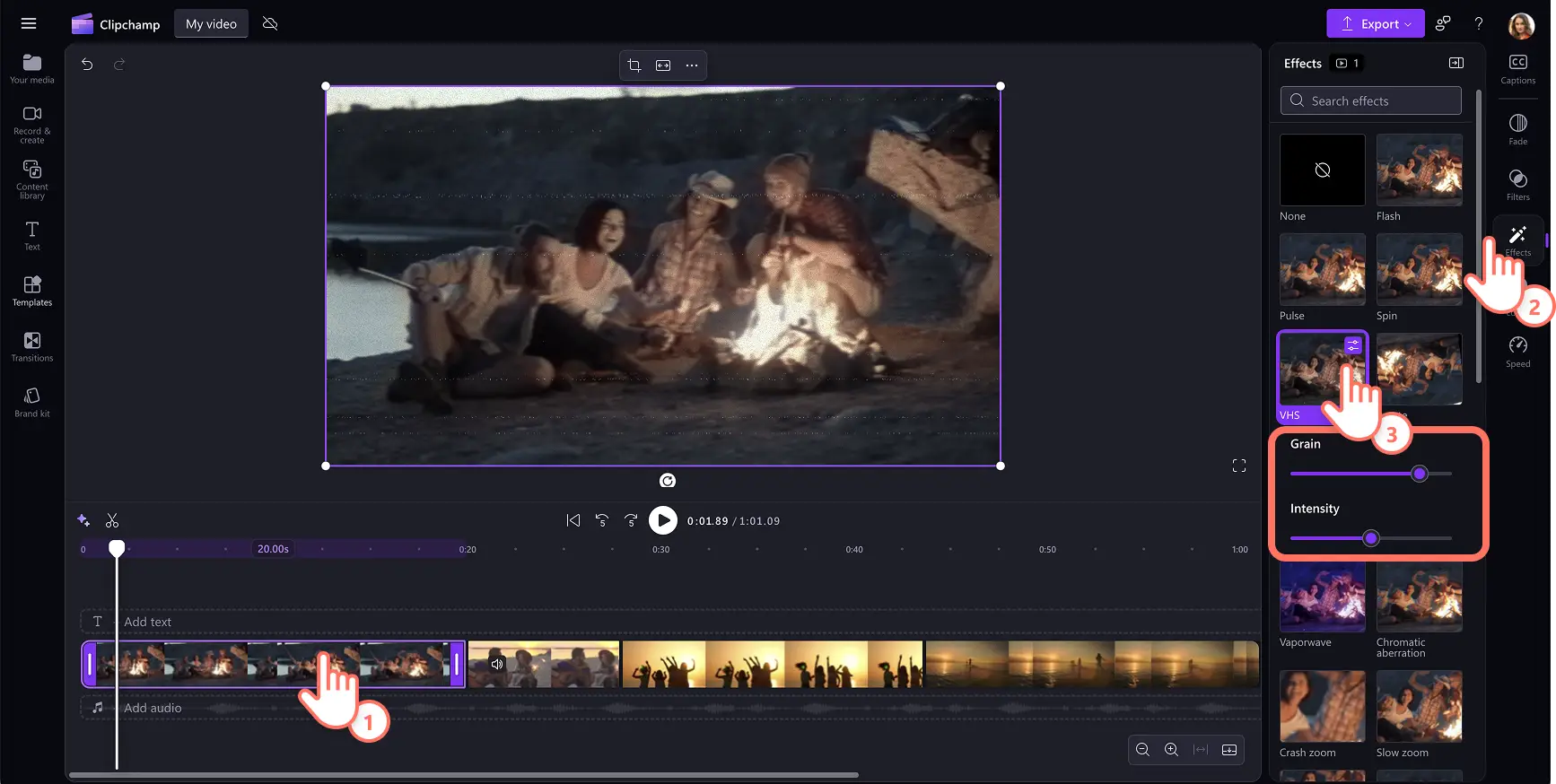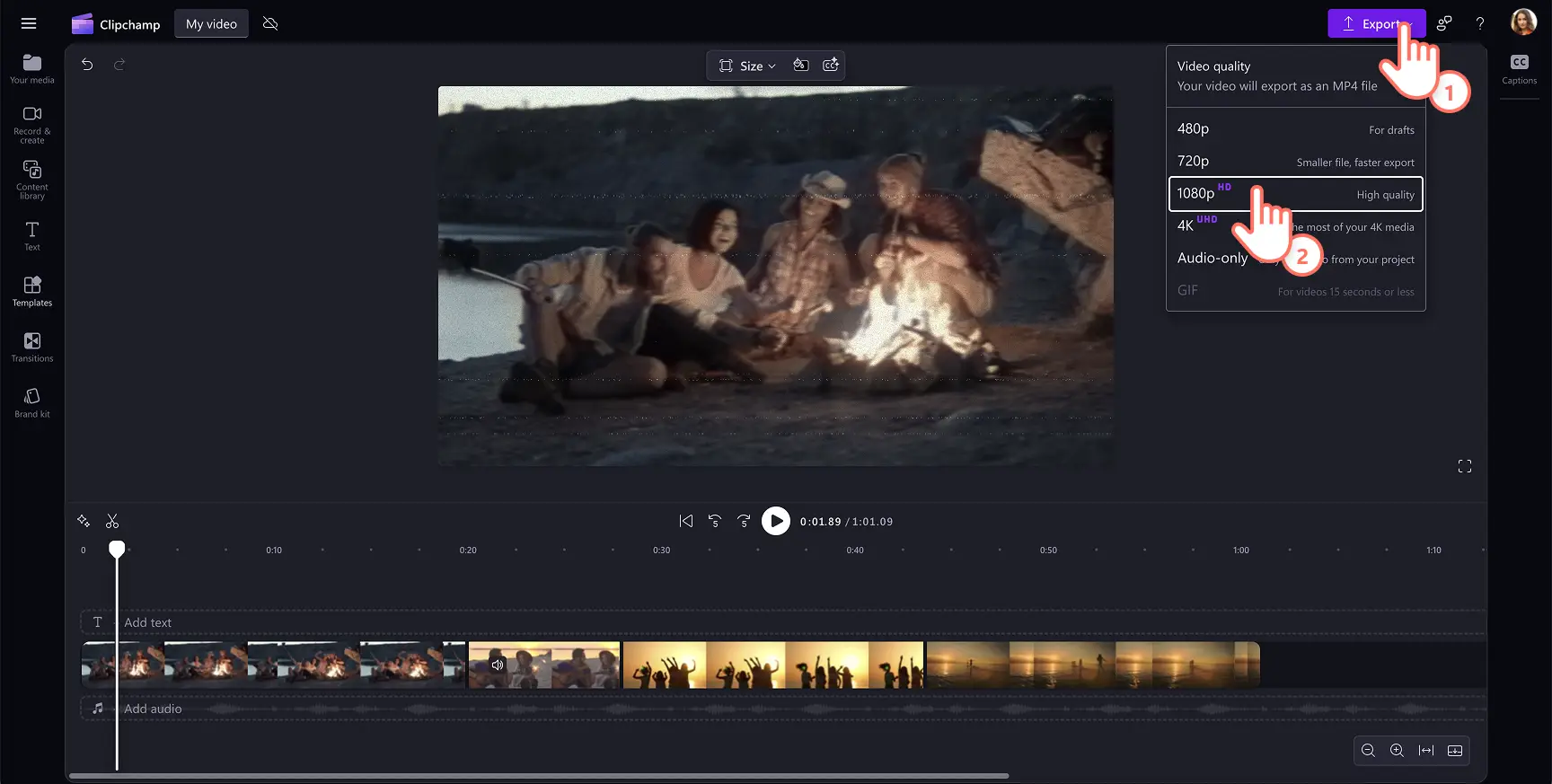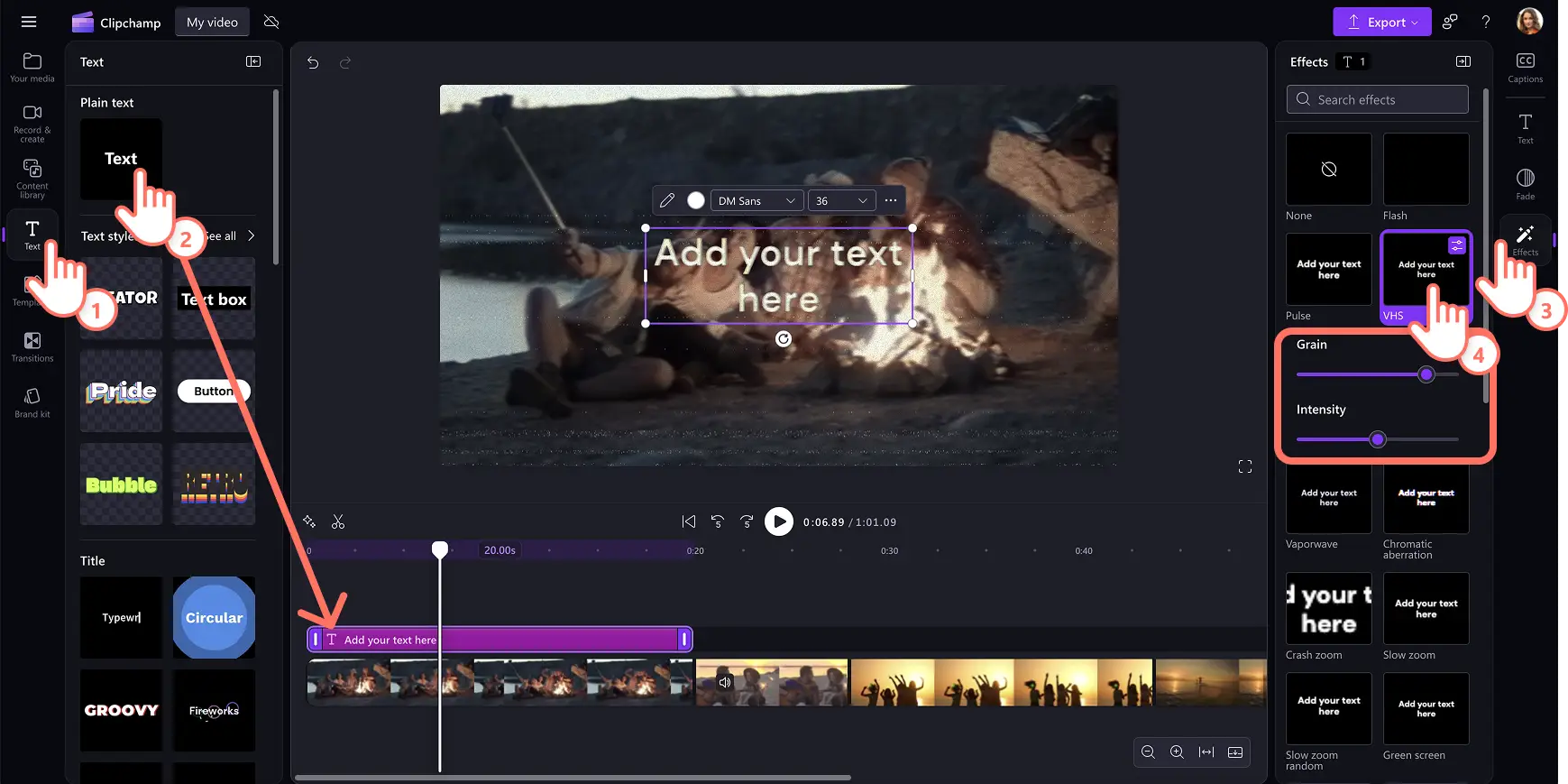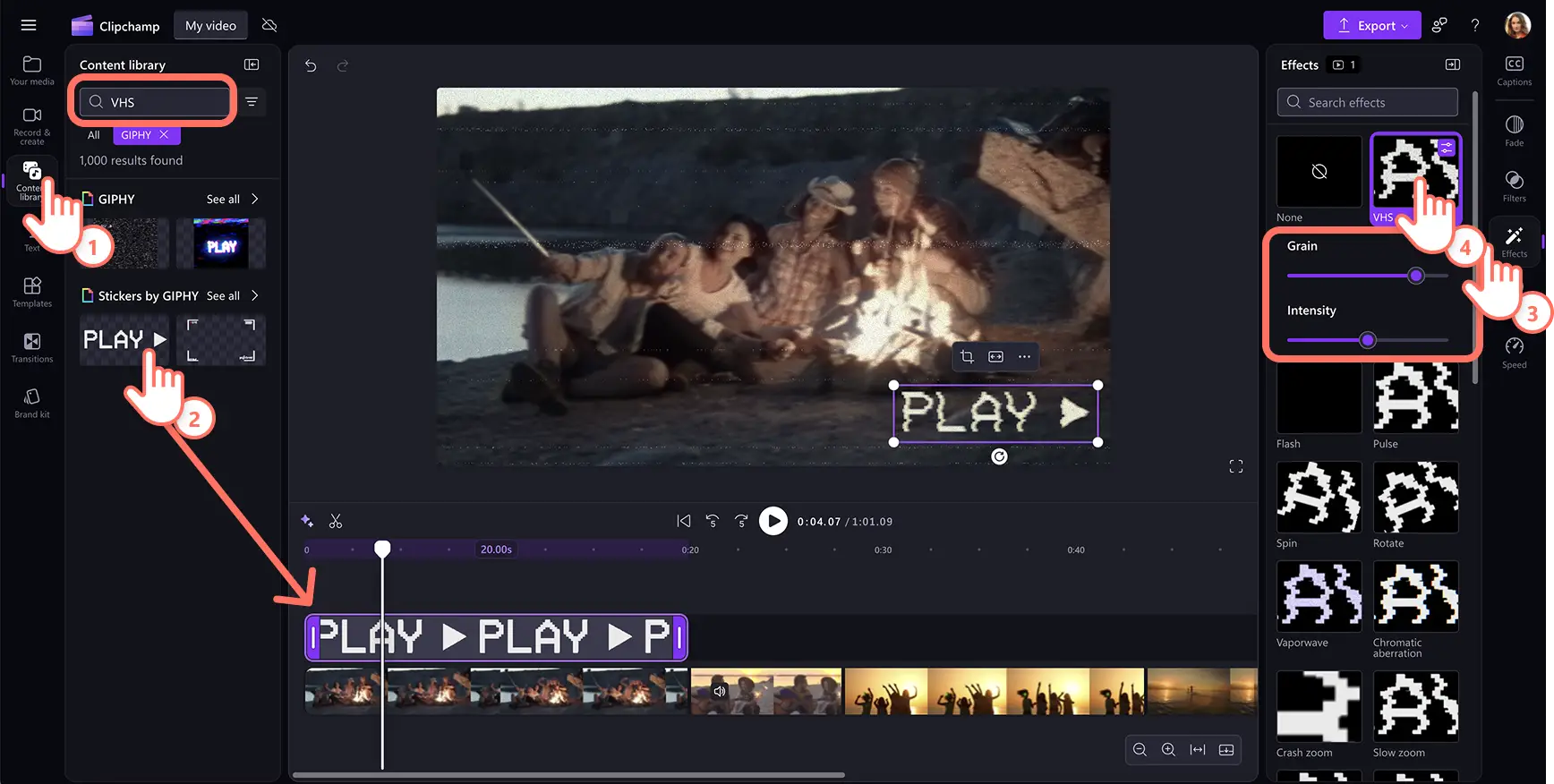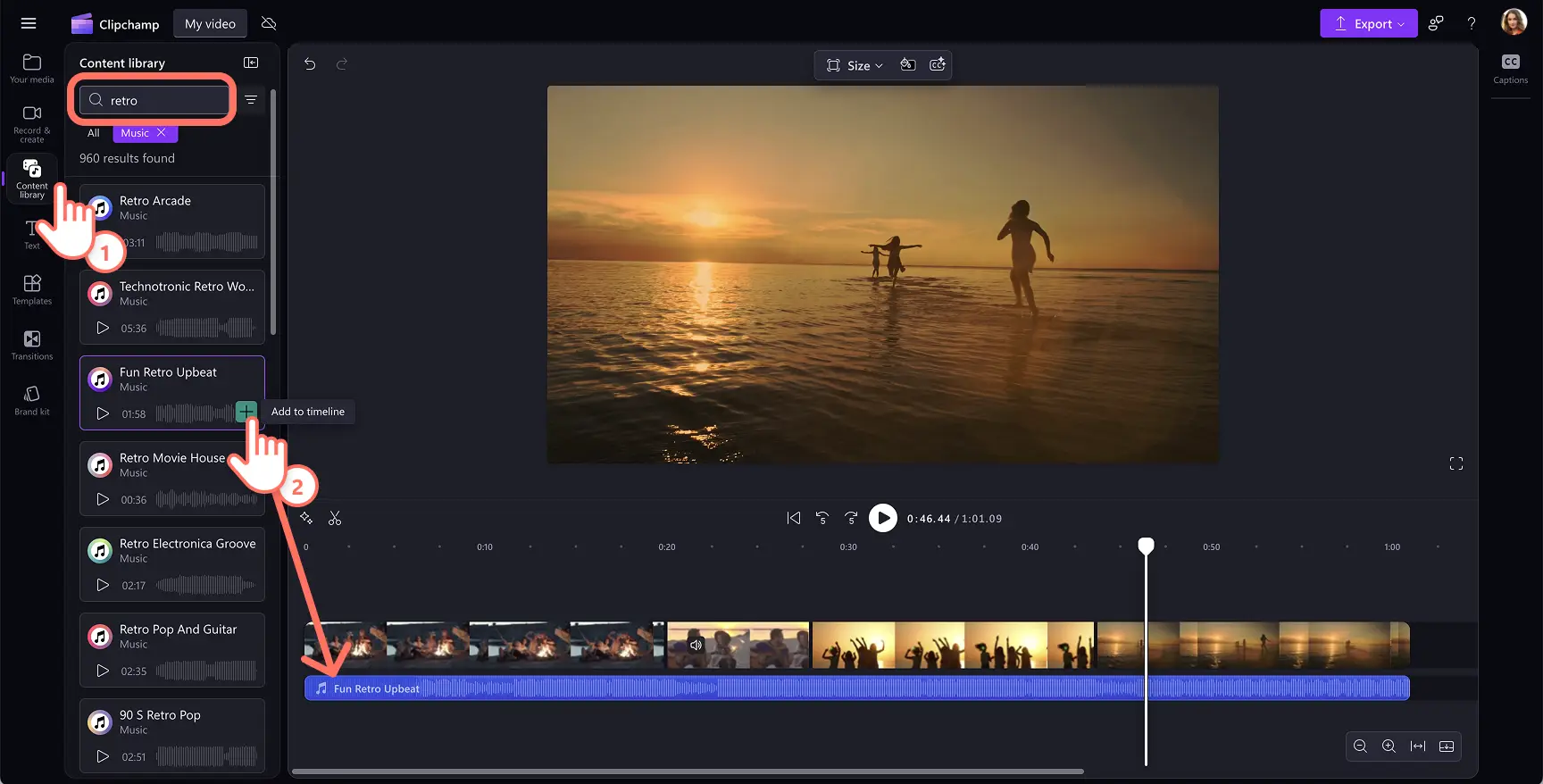"Attenzione! Gli screenshot in questo articolo provengono da Clipchamp per account personali. Gli stessi principi si applicano agli account Clipchamp per il lavoro e per gli istituti di istruzione."
In questa pagina
Dai ai videoclip l'aspetto di un filtro vintage con l'effetto VHS.Un'autentica sovrapposizione VHS può creare nostalgia per qualsiasi contenuto, come le presentazioni di riepilogo delle festività, vlogs o video di vendita.
Clipchamp consente di aggiungere facilmente l'effetto VHS gratuito ai video senza necessità di download.Aggiungi l'estetica sgranata, VHS statica e sanguinante ai video e alle foto senza uscire dal browser.Puoi anche aggiungere sovrapposizioni anni '90 vintage e transizioni video tra clip per migliorare l'aspetto.
Continuare a leggere per scoprire come aggiungere l'effetto VHS a video, foto, testo animato, grafica e come associare un video alla musica di sottofondo perfetta della vecchia scuola con Clipchamp editor video.
Come aggiungere l'effetto VHS ai video
Passaggio 1.Importa i tuoi file multimediali o aggiungi video d'archivio
Se vuoi usare i tuoi video, foto e altri file multimediali, fai clic sul pulsante Importa elementi multimediali nella scheda I tuoi file multimediali nella barra degli strumenti. Sfoglia i file del tuo computer o connettiti a OneDrive per eseguire l'operazione.
Se desideri creare un video utilizzando video o immagini d'archivio, fai clic sulla scheda Raccolta contenuto sulla barra degli strumenti e seleziona i video o le immagini. Immettere le parole chiave nella barra di ricerca o semplicemente esplorare la raccolta di immagini e video a titolo gratuito per trovare il titolo giusto per l'effetto VHS.
Trascinare video o immagini nella sequenza temporale per iniziare a modificarli con l'effetto VHS.
Passaggio 2.Aggiungere l'effetto VHS al video
Fai clic sul video nella sequenza temporale per evidenziare il video.Poi, fai clic sulla scheda Pannello proprietà. L’effetto VHS può essere applicato come sovrimpressione a video, foto, adesivi, elementi grafici e GIF.
Per applicare l'effetto VHS ai video, fare clic sull'effetto VHS.La clip avrà ora un'estetica degli anni '90 della vecchia scuola.Per modificare l’effetto audio VHS trascina il dispositivo di scorrimento dell’intervallo per regolare la trama e trascina il dispositivo di scorrimento dell’intensità per determinare l’efficacia generale dell’effetto.
Passaggio 3.Visualizzare in anteprima il video e salvare
Ricordati di guardare l'anteprima del video prima di salvarlo facendo clic sul pulsante Riproduci. Quando sei pronto per salvare il video, fai clic sul pulsante esporta e seleziona una risoluzione video.
Scopri di più filtri video o ottimizzare la correzione del colore del video e altre impostazioni utilizzando un video enhancer.
Come aggiungere un effetto VHS al testo animato
Clicca sulla scheda Testo nella barra degli strumenti per trovare tutti i titoli e gli stili di testo.
Per aggiungere un testo al video, fare clic sul pulsante Aggiungi alla sequenza temporale o trascinare la risorsa nella sequenza temporale sopra il video.
Scegliete la scheda effetti nel pannello delle proprietà e selezionate l'effetto VHS.
Aumentare o ridurre i dispositivi di scorrimento per la granatura e l'intensità trascinandoli a destra o a sinistra.
Come aggiungere l'effetto VHS alle GIF e agli elementi grafici
Fare clic sulla scheda raccolta contenuto sulla barra degli strumenti e fare clic sulla freccia a discesa del video, quindi su GIPHY o adesivi.
Digita "VHS" nella barra di ricerca per limitare la ricerca di risorse azionarie.
Per aggiungere una GIF al video, fare clic sul pulsante Aggiungi alla sequenza temporale o trascinare la risorsa nella sequenza temporale sopra il video.
Scegliete la scheda effetti nel pannello delle proprietà e selezionate l'effetto VHS.
Aumentare o ridurre i dispositivi di scorrimento per la granatura e l'intensità trascinandoli a destra o a sinistra.
Come scegliere la musica per il tuo video VHS
Fai clic sulla scheda Raccolta contenuto sulla barra degli strumenti e fai clic sulla freccia dell'elenco a discesa audio, quindi musica.
Cerca parole chiave come anni '80, anni '90, retrò, vintage, vecchia roccia della scuola nella barra di ricerca per visualizzare musica a titolo gratuito.
È possibile visualizzare in anteprima un brano musicale passando il puntatore del mouse su di esso.
Selezionare l'audio e fare clic sul pulsante Aggiungi alla sequenza temporale o trascinare la risorsa nella sequenza temporale sotto il clip video.
Cinque semplici idee video con l'effetto VHS
Usare l'effetto VHS per viaggio evidenziare i video una qualità nostalgia, temposo.Le smarginature di grana e colore replicano vecchi documentari di viaggio degli anni '90.
Fare I video di reazione al gioco sembrano realizzati negli anni '90 aggiungendo la sovrapposizione VHS alle compilation di giochi retrò.Abbinalo a effetti sonori di gioco vintage per un'esperienza completa.
Sovrapponi il filtro VHS su i video musicali come texture glitchy lo rendono più retrò e coinvolgente.
Ricrea la fine degli anni '90 all'estetica del cybercore dei primi anni 2000 e aggiungila a Y2K TikTok video, vetrine di abbigliamento, o narrazione nostalgia.
Per modifiche ai fan, tributi alle celebrità e fancam video, simulare l'effetto di un cabo personale con il filtro VHS.
Non dimenticare di abbinare l'effetto VHS sovrapposto con effetti audio e musica di sottofondo della libreria di Clipchamp audio.
Cerchi altri modi per migliorare l'estetica video con filtri ed effetti?Dai un'occhiata alla scheda effetti video principali in Clipchamp o imparare a correggere facilmente i video con i colori.
Crea un video VHS d'epoca oggi gratuitamente con Clipchamp o scarica l'icona Microsoft Clipchamp'app Windows.